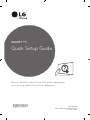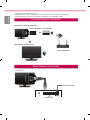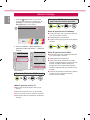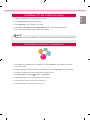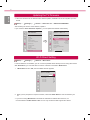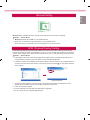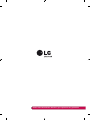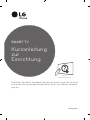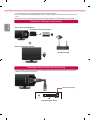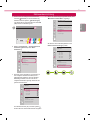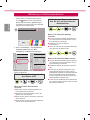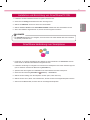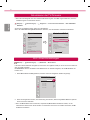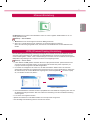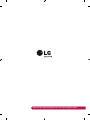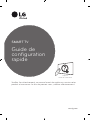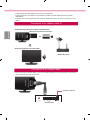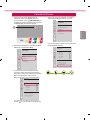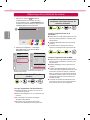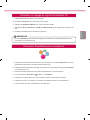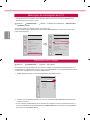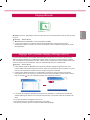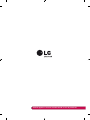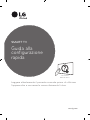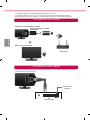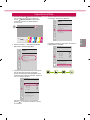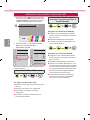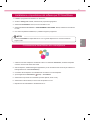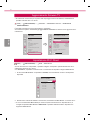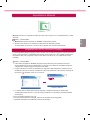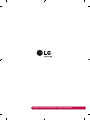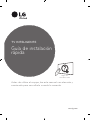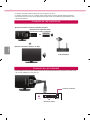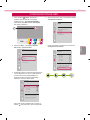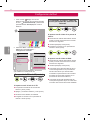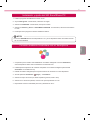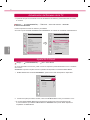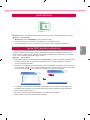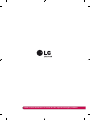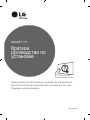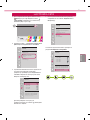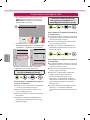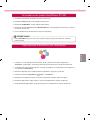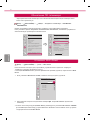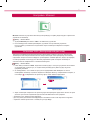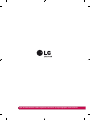La page charge ...
La page charge ...
La page charge ...
La page charge ...
La page charge ...
La page charge ...
La page charge ...
La page charge ...
La page charge ...
La page charge ...
La page charge ...
La page charge ...
La page charge ...
La page charge ...
La page charge ...
La page charge ...

Guide de
configuration
rapide
Veuillez lire attentivement ce manuel avant de mettre en service votre
produit et conservez-le afin de pouvoir vous y référer ultérieurement.
www.lg.com
SMART TV
Cliquez!
Guide de l'utilisateur

2
ENG
FRANÇAIS
ENGFRANÇAIS
* L'image affichée peut être différente de celle de votre téléviseur.
* L'image affichée sur un ordinateur ou un téléphone portable peut être différente selon le système
d'exploitation.
* La position des icônes d'application peut varier sur la plate-forme selon la version du logiciel que vous
utilisez.
Connexion à un réseau sans fil
Module de sécurité sans l LG vendu
séparément.
* Uniquement disponible sur les modèles compatibles Wi-Fi.
Routeur AP sans l
ou
* Uniquement applicable aux modèles Wi-Fi.
Connexion à un réseau filaire
* Avec une connexion Internet stable, nous vous conseillons d'utiliser une connexion filaire ou de placer le
routeur sans fil à proximité du téléviseur.
Connexion Internet
Routeur câblé

3
ENG
FRANÇAIS
ENGFRANÇAIS
1 Appuyez sur le bouton (Accueil) de
la télécommande pour accéder au menu
Accueil. Mettez l'icône (PARAMÈTRES) en
surbrillance et sélectionnez-la en appuyant sur
la Molette (OK) de la télécommande.
2 Sélectionnez le Réseau → Connexion laire
(Ethernet) ou Connexion Wi-Fi.
Raccourci
IMAGE
Son
Réseau
Général
Sécurité
Accessibilité
Réseau
Nom du téléviseur ∨
LG Smart TV
Connexion filaire (Ethernet)
Non connecté
Connexion Wi-Fi
Non connecté
Wi-Fi Direct
LG Connect Apps
3 Le périphérique essaye automatiquement de se
connecter au réseau disponible (prioritairement au
réseau laire). Lorsque vous sélectionnez Connexion
Wi-Fi, la liste des réseaux s'afche à l'écran.
Sélectionnez le réseau que vous souhaitez utiliser.
Raccourci
IMAGE
Son
Réseau
Général
Sécurité
Accessibilité
WI-FI
WI-FI : AAA
WI-FI : BBB
WI-FI : CCC
WI-FI : DDD
WI-FI : EEE
Ajouter un réseau sans fil masqué
Connexion via WPS PBC
Connexion via WPS PIN
Paramètres avancés
Pour connecter un routeur AP sans l doté du
symbole , vous devez saisir une clé de sécurité.
4 Une fois la connexion effectuée, la mention
"Connecté à Internet" s'afche à l'écran.
Raccourci
IMAGE
Son
Réseau
Général
Sécurité
Accessibilité
Réseau
Nom du téléviseur ∨
LG Smart TV
Connexion filaire (Ethernet)
Non connecté
Connexion Wi-Fi
Connecté à Internet
Wi-Fi Direct
LG Connect Apps
Vous pouvez vérier l'état de la connexion dans
les Paramètres avancés.
Raccourci
IMAGE
Son
Réseau
Général
Sécurité
Accessibilité
WI-FI
√ WI-FI : AAA
WI-FI : BBB
WI-FI : CCC
WI-FI : DDD
WI-FI : EEE
Ajouter un réseau sans fil masqué
Connexion via WPS PBC
Connexion via WPS PIN
Paramètres avancés
Paramètre Réseau
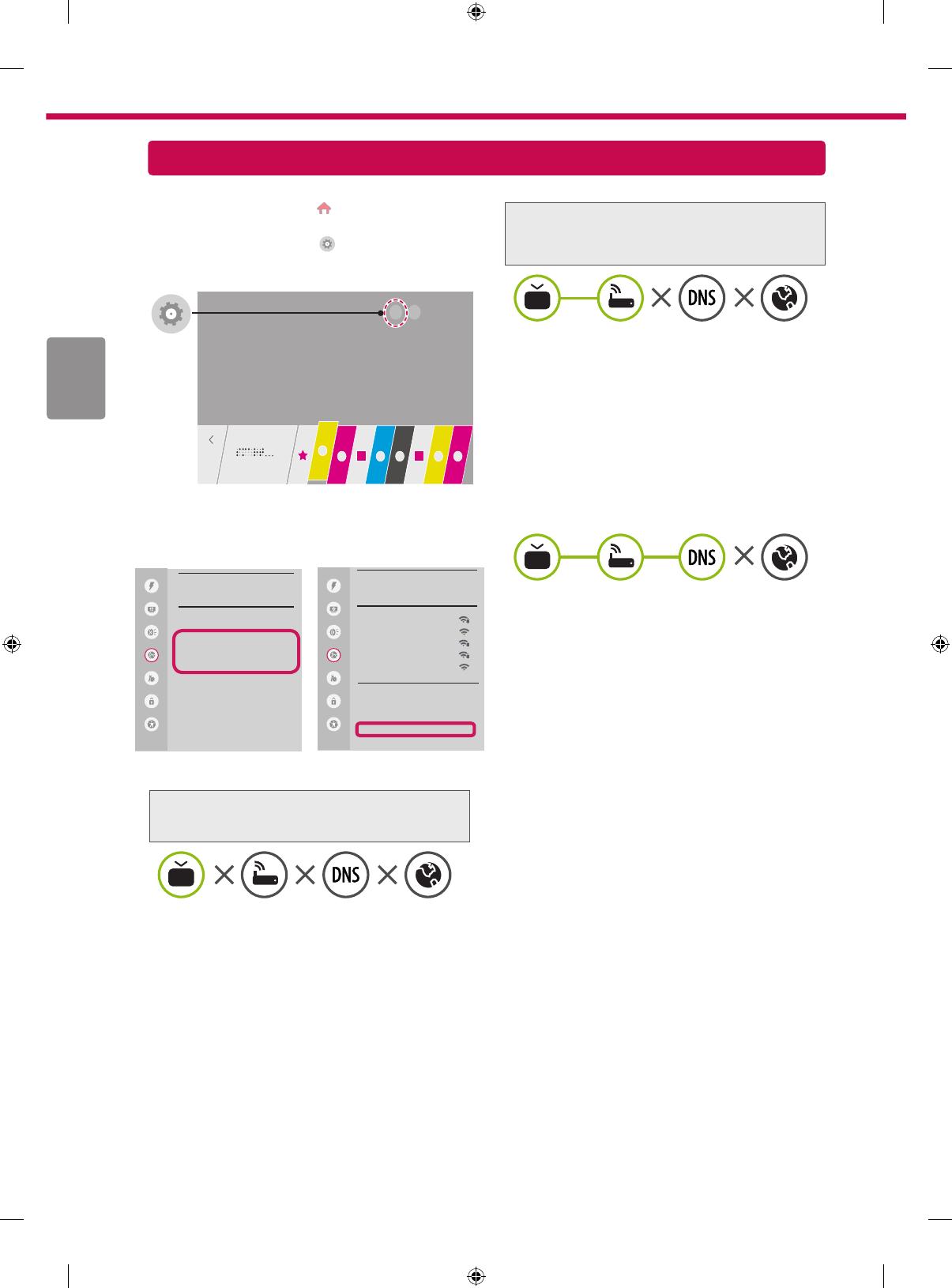
4
ENG
FRANÇAIS
ENGFRANÇAIS
Dépannage des problèmes de réseau
1 Appuyez sur le bouton (Accueil) de
la télécommande pour accéder au menu
Accueil. Mettez l'icône (PARAMÈTRES) en
surbrillance et sélectionnez-la en appuyant sur
la Molette (OK) de la télécommande.
2 Sélectionnez le Réseau → Connexion
laire (Ethernet) ou Connexion Wi-Fi →
Paramètres avancés.
Raccourci
IMAGE
Son
Réseau
Général
Sécurité
Accessibilité
Réseau
Nom du téléviseur ∨
LG Smart TV
Connexion filaire (Ethernet)
Non connecté
Connexion Wi-Fi
Non connecté
Wi-Fi Direct
LG Connect Apps
Raccourci
IMAGE
Son
Réseau
Général
Sécurité
Accessibilité
WI-FI
√ WI-FI : AAA
WI-FI : BBB
WI-FI : CCC
WI-FI : DDD
WI-FI : EEE
Ajouter un réseau sans fil masqué
Connexion via WPS PBC
Connexion via WPS PIN
Paramètres avancés
→
Suivez les instructions ci-dessous en fonction de
l'état de votre réseau.
Vérifiez l'état de la TV ou du
routeur.
Lorsque X apparaît à côté du téléviseur :
1
Vérifiez l'état de la connexion de la TV ou du
point d'accès (routeur).
2
Allumez puis éteignez la TV ou le point d'accès
(routeur)
3
Si vous utilisez une adresse IP statique,
saisissez-la directement.
4
Contactez votre fournisseur de services
Internet ou le fabriquant de votre routeur AP.
Vérifiez l'état du routeur ou
contactez votre fournisseur de
services Internet.
Lorsque X apparaît à côté de la
passerelle :
1
Débranchez le cordon d'alimentation du point
d'accès (routeur) patientez 5 secondes, puis
rebranchez-le.
2
Initialisez (Réglages usine) le point d'accès
(routeur).
3
Contactez votre fournisseur de services
Internet ou le fabriquant de votre routeur AP.
Lorsque X apparaît à côté de DNS :
1
Débranchez le cordon d'alimentation du point
d'accès (routeur) patientez 5 secondes, puis
rebranchez-le.
2
Initialisez (Réglages usine) le point d'accès
(routeur).
3
Vérifiez que l'adresse MAC de votre TV/du
routeur a bien été enregistrée auprès de votre
fournisseur de services Internet. (L'adresse
MAC est inscrite sur le panneau de droite de
la fenêtre de l'état du réseau et doit avoir été
enregistrée auprès de votre fournisseur de
services Internet.)
4
Consultez le site Web du fabricant de votre
routeur pour savoir si votre routeur bénéficie
de la dernière version du micrologiciel.

5
ENG
FRANÇAIS
ENGFRANÇAIS
Installation et réglage du logiciel SmartShare PC
1 Installez SmartShare PC SW sur votre ordinateur.
2 Accédez à www.lg.com. Puis, sélectionnez votre région.
3 Sélectionnez SERVICE CLIENTS. Puis, recherchez votre modèle.
4 Sélectionnez Drivers & Software ou MISE À JOUR LOGICIEL. Puis, sélectionnez SmartShare PC
SW.
5 Procédez à l'installation pour exécuter le programme.
REMARQUE
y
Le service SmartShare est uniquement disponible si le téléviseur et d'autres périphériques sont
connectés via un seul Routeur AP.
Connexion SmartShare pour smartphone
1 Vériez que la fonction Wi-Fi est activée sur votre smartphone. Pour utiliser SmartShare, les deux
périphériques doivent être connectés au même réseau local.
2 Installez/exécutez l'application de partage de contenus sur votre smartphone (fonction SmartShare
sur les téléphones LG).
3 Autorisez le partage de chiers avec d'autres périphériques sur votre smartphone.
4 Lancez l'application SmartShare. (Accueil) → SmartShare.
5 Sélectionnez le type de chier que vous souhaitez lire (lms, chiers audio ou photos).
6 Sélectionnez un lm, une musique ou une photo pour diffuser le chier sur votre téléviseur.
7 Lancez la lecture du chier multimédia sur votre téléviseur.

6
ENG
FRANÇAIS
ENGFRANÇAIS
Mise à jour du micrologiciel de la TV
* Si vous allumez pour la première fois le téléviseur après la mise à jour du logiciel, l'initialisation du
téléviseur peut durer jusqu'à 1 minute.
(Accueil) → (PARAMÈTRES) → Général → À propos de ce téléviseur → RECHERCHER
LES MISES À JOUR
Vous pouvez vérifier la version du logiciel et la mettre à jour.
Si vous choisissez l'option "
Autoriser les mises à jour automatiques
", les mises à jour seront effec-
tuées automatiquement.
Raccourci
IMAGE
Son
Réseau
Général
Sécurité
Accessibilité
Général
Langue
Lieu
Heure et date
Minuteurs
RECONNAISSANCE GESTUELLE
Lancer la gestion du compte
Éclairage en veille
∨
ACTIVÉ
Mode Domicile/Magasin
Mode Éco
SIMPLINK
Restaurer les paramètres initiaux
À propos de ce téléviseur
Raccourci
IMAGE
Son
Réseau
Général
Sécurité
Accessibilité
À propos de ce téléviseur
Version logicielle
xx.xx.xx ∧
RECHERCHER LES MISES À JOUR
Autoriser les mises à jour automatiques
modèle WEBOSx
Numéro de série xxxxxxxx
nom du périphérique LG Smart TV
WebOS Version x.x.x-xxxx
Accords de l'utilisateur
Remarque sur les logiciels Open Source
Définir l'ID : 1
1
99
∨
Paramètres Wi-Fi Direct
(Accueil) → (PARAMÈTRES) → Réseau → Wi-Fi Direct
Si le réseau local n'est pas disponible, vous pouvez connecter un périphérique portable directement à
votre téléviseur en utilisant la fonction Wi-Fi Direct. Avec SmartShare, vous pouvez partager des fichiers
ou des écrans de périphériques connectés à Wi-Fi Direct.
1 Si Wi-Fi Direct est Activé, la liste des périphériques disponibles s'afche.
Raccourci
IMAGE
Son
Réseau
Général
Sécurité
Accessibilité
Wi-Fi Direct
RAFRAÎCHIR LA LISTE ACTIVÉ
WI-FI : AAA
WI-FI : BBB
WI-FI : CCC
WI-FI : DDD
WI-FI : EEE
2 Lorsqu'il vous est demandé d'établir une connexion, sélectionnez OUI. Wi-Fi Direct est désormais
connecté à votre TV.
* Si vous n'utilisez pas Wi-Fi Direct afin de minimiser les interférences entre les périphériques Wi-Fi, il
vous est recommandé de régler Wi-Fi Direct sur DÉSACTIVÉ.Utilisez uniquement des périphériques
qui prennent en charge Wi-Fi Direct.

7
ENG
FRANÇAIS
ENGFRANÇAIS
Réglage Miracast
Miracast permet à un périphérique vidéo d'envoyer sans fil en toute sécurité des contenus vidéo ou audio
à une TV.
(Accueil) → Screen Share
1 Miracast doit être "ACTIVÉ" sur votre périphérique portable.
2 Lorsque votre téléviseur est détecté, sélectionnez le périphérique correspondant sur votre
périphérique portable. Lorsque la connexion est effectuée, l'écran du téléviseur apparaît sur l'écran
du périphérique.
Réglage WiDi (Wireless Display, Affichage sans fil)
La technologie d'affichage sans fil WiDi (Wireless Display) d'Intel offre une connexion rapide et sans
câbles ni réseau Internet pour les affichages à double écran et en miroir sur votre téléviseur. Installez-
vous confortablement et profitez de vos films, vidéos, photos, programmes en ligne préférés et bien plus
encore en Full HD sur votre téléviseur avec une qualité d'image et de son exceptionnelle.
(Accueil) → Screen Share
1 Intel's WiDi est réglé sur ACTIVÉ. Connectez votre ordinateur portable au point d'accès. (Vous
pouvez utiliser cette fonction sans point d'accès, mais il est recommandé de se connecter à un point
d'accès.) Votre ordinateur portable prend en charge le programme Intel Widi.
2 Cette fonction détecte les Smart TV LG disponibles et prenant en charge le WiDi. Dans la liste,
sélectionnez votre TV et cliquez sur Connecter. Entrez le code PIN indiqué à l'écran dans le champ
prévu à cet effet (
a
) sur votre ordinateur portable, puis cliquez sur Continuer.
Écran de l'ordinateur portable
a
******
3 L'écran de votre téléviseur apparaît sur l'écran de votre ordinateur. L'environnement sans l peut
affecter l'afchage de l'écran. Si la connexion est mauvaise, vous pouvez perdre la connexion Intel
WiDi.
* Il n'est pas nécessaire d'enregistrer votre TV LG.
* Plus d'informations sur Intel WiDi sur http://intel.com/go/widi.
* Vous pouvez contrôler votre PC à l'aide de la télécommande Magic.

Veuillez appeler le service clientèle de LG en cas de problème.
La page charge ...
La page charge ...
La page charge ...
La page charge ...
La page charge ...
La page charge ...
La page charge ...
La page charge ...
La page charge ...
La page charge ...
La page charge ...
La page charge ...
La page charge ...
La page charge ...
La page charge ...
La page charge ...
La page charge ...
La page charge ...
La page charge ...
La page charge ...
La page charge ...
La page charge ...
La page charge ...
La page charge ...
-
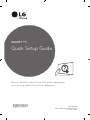 1
1
-
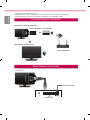 2
2
-
 3
3
-
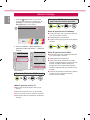 4
4
-
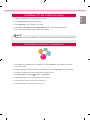 5
5
-
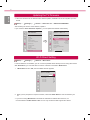 6
6
-
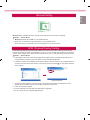 7
7
-
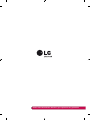 8
8
-
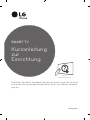 9
9
-
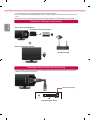 10
10
-
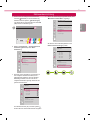 11
11
-
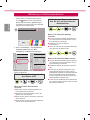 12
12
-
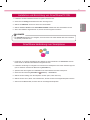 13
13
-
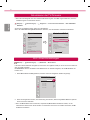 14
14
-
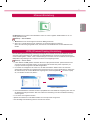 15
15
-
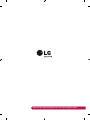 16
16
-
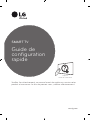 17
17
-
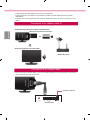 18
18
-
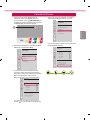 19
19
-
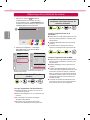 20
20
-
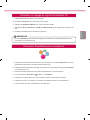 21
21
-
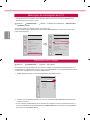 22
22
-
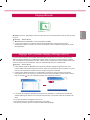 23
23
-
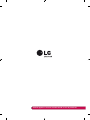 24
24
-
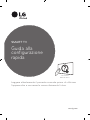 25
25
-
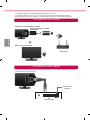 26
26
-
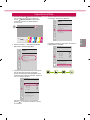 27
27
-
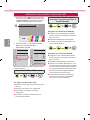 28
28
-
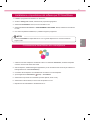 29
29
-
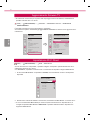 30
30
-
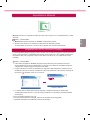 31
31
-
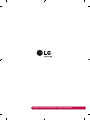 32
32
-
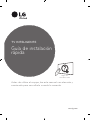 33
33
-
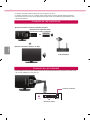 34
34
-
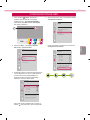 35
35
-
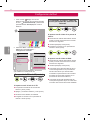 36
36
-
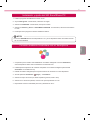 37
37
-
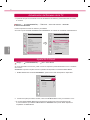 38
38
-
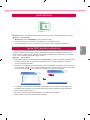 39
39
-
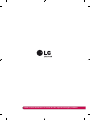 40
40
-
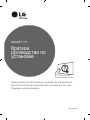 41
41
-
 42
42
-
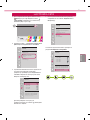 43
43
-
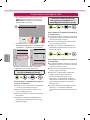 44
44
-
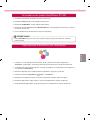 45
45
-
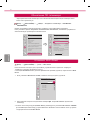 46
46
-
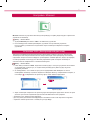 47
47
-
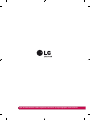 48
48
dans d''autres langues
- italiano: LG 98UB980V Guida d'installazione
- English: LG 98UB980V Installation guide
- español: LG 98UB980V Guía de instalación
- Deutsch: LG 98UB980V Installationsanleitung
- русский: LG 98UB980V Инструкция по установке
Documents connexes
-
LG 24TL510S-WZ Le manuel du propriétaire
-
LG 28TL510S-PZ Manuel utilisateur
-
LG 28TL510S-PZ Manuel utilisateur
-
LG 24TL510S-WZ Manuel utilisateur
-
LG 24MT35S-PZ Manuel utilisateur
-
LG 42LN575S Le manuel du propriétaire
-
LG 55LA620V Guide d'installation
-
LG 42LN575S Guide d'installation
-
LG 55EA980V Mode d'emploi
-
LG 24MT35S-PZ Manuel utilisateur